Jak zmienić domyślny kolor wykresu w Word, Excel, PowerPoint?
Jeśli chcesz zmienić domyślny kolor wykresu w programach Word, Excel i PowerPoint(change the default chart color in Word, Excel, and PowerPoint) , w tym poście dowiesz się, jak to zrobić. Za pomocą tego samouczka możesz zmienić domyślny kolor wykresu, wykresu, linii lub czegokolwiek innego, ponieważ te aplikacje pakietu Office(Office) mają domyślnie takie opcje.
Wstawianie wykresu w Microsoft Word, Excel, PowerPoint itp. jest proste . Wyświetlasz wykres, linie, wykres, obszar, słupek, radar, mapę drzewa lub cokolwiek innego – wszystko jest możliwe. Możliwe jest również dodanie zakrzywionego wykresu w programie Microsoft Excel(add a curved graph in Microsoft Excel) . Problem zaczyna się, gdy próbujesz dodać wiele wykresów lub wykresów w jednym dokumencie, slajdzie lub arkuszu kalkulacyjnym, ponieważ są one wyświetlane w tym samym schemacie kolorów.
Pokazaliśmy metodę dla Microsoft Word . Chociaż nazwa odpowiedniej opcji jest inna w różnych aplikacjach, musisz przejść przez te same opcje w programach Excel(Excel) i PowerPoint .
Jak zmienić domyślny kolor wykresu(Chart Color) w programie Word?(Word)
Aby zmienić domyślny kolor wykresu w programie Word(Word) , wykonaj następujące kroki:
- Otwórz Microsoft Word na swoim komputerze.
- Dodaj wykres, wykres itp.
- Wybierz część wykresu, aby zmienić kolor.
- Kliknij tę część prawym przyciskiem myszy.
- Wybierz opcję Formatuj punkt danych(Format Data Point) .
- Przejdź do zakładki Wypełnienie i linia .(Fill & Line)
- Rozwiń sekcję Wypełnienie .(Fill)
- Kliknij opcję Kolor(Color) .
- Wybierz żądany kolor.
- Powtórz te kroki.
Otwórz Microsoft Word na swoim komputerze i wstaw wykres lub wykres do dokumentu. Następnie musisz wybrać część wykresu lub wykresu, aby zmienić kolor. Następnie kliknij go prawym przyciskiem myszy i wybierz opcję Formatuj punkt danych(Format Data Point ) .
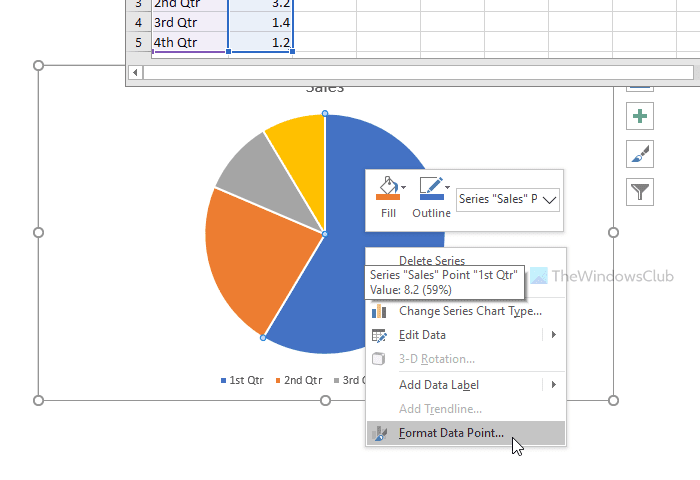
Pamiętaj(Please) , że ta opcja jest inna w programie Excel i PowerPoint . Na przykład PowerPoint pokazuje Formatuj serię danych(Format Data Series) zamiast Formatuj punkt danych(Format Data Point) .
Po kliknięciu opcji Formatuj punkt danych(Format Data Point ) w menu kontekstowym prawym przyciskiem myszy możesz znaleźć panel na prawym pasku bocznym. Pomogłoby, gdybyś przełączył się na kartę Fill & Line , która jest pierwszą kartą w tej serii.
Teraz musisz rozwinąć sekcję Wypełnienie i kliknąć przycisk (Fill )Kolor wypełnienia(Fill Color ) .

Następnie powinieneś być w stanie wybrać kolor zgodnie ze swoimi wymaganiami.
Gdy skończysz z jedną częścią wykresu lub wykresu, możesz wybrać inną sekcję i powtórzyć te same kroki.
Otóż to! Mam nadzieję, że ten prosty poradnik ci pomoże.
Related posts
Excel, Word lub PowerPoint nie mogły się ostatnio uruchomić
Jak zmienić domyślny format pliku do zapisywania w Word, Excel, PowerPoint?
Jak uruchomić Word, Excel, PowerPoint, Outlook w trybie awaryjnym
Zwiększ liczbę ostatnio używanych plików w programach Word, Excel, PowerPoint
Konwertuj dokumenty Word, PowerPoint, Excel do formatu PDF za pomocą Dokumentów Google
Jak włączyć tryb ciemny w programach Word, Excel i PowerPoint?
Jak korzystać z funkcji finansowej czasu trwania w programie Excel
Jak dodać słownik niestandardowy w programach Word, Excel i Outlook
Jak zastosować kolor w alternatywnych wierszach lub kolumnach w programie Excel?
Jak utworzyć wykres Gantta w programie PowerPoint
Jak korzystać z funkcji automatycznego typu danych w programie Excel?
Jak zrobić wykres kołowy w programie Excel
Jak utworzyć tabelę przestawną i wykres przestawny w programie Excel?
Jak zrobić wykres kołowy w programie Excel
Jak sprawdzić liczbę słów w Wordzie i PowerPoint
Szybko przeliteruj liczby w Wordzie i Excelu
Jak wyczyścić schowek w programie Excel, Word lub PowerPoint?
Jak utworzyć schemat organizacyjny w programie Excel
Jak zablokować pozycję wykresu w arkuszu kalkulacyjnym Excel
Jak utworzyć kod QR w PowerPoint i Excel?
